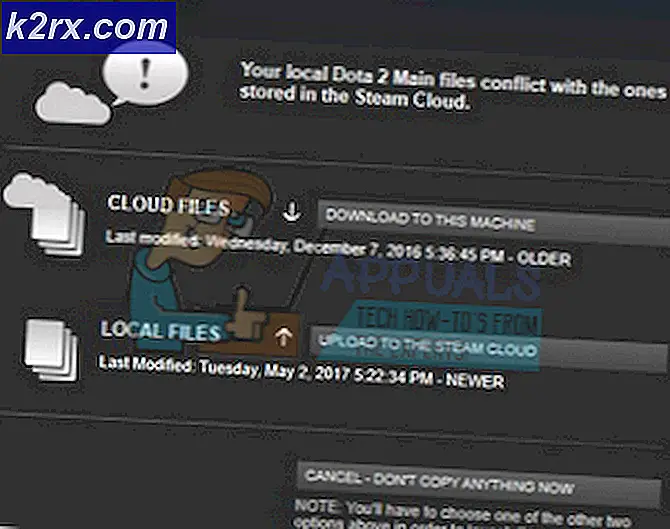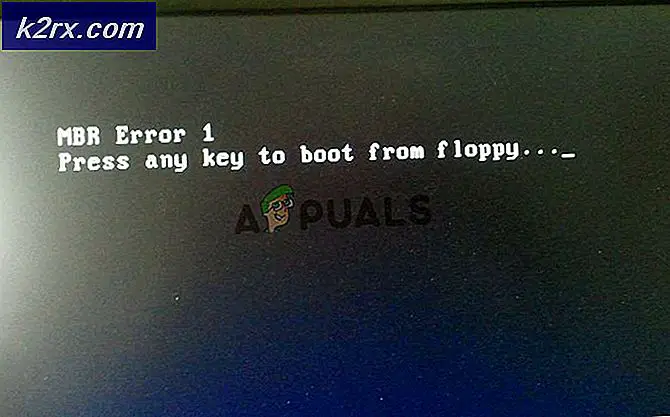Ik ontvang mijn Gmail-e-mails niet in mijn Hotmail-accounts (repareren)
Het is mogelijk dat u geen e-mails ontvangt van in Hotmail als het Gmail-adres (of het Gmail-domein) is geblokkeerd in de Hotmail-instellingen. Bovendien kan de volledige opslagruimte van de OneDrive ook het probleem veroorzaken. Het probleem doet zich voor wanneer de gebruiker geen e-mails ontvangt in Hotmail van het Gmail-domein of Gmail-adressen.
Voordat u doorgaat met de oplossingen om Gmail via Hotmail te krijgen, controleert u of de e-mails van Gmail wordt niet gerouteerd naar uw map met ongewenste e-mail van Hotmail. Als dit het geval is, selecteert u de e-mail en klikt u op Geen ongewenste e-mail om te controleren of daarmee het Gmail-probleem is opgelost.
1. Deblokkeer het e-mailadres en Gmail in de Hotmail-instellingen
Mogelijk ontvangt u geen e-mails van Gmail als u opzettelijk of onbedoeld het e-mailadres of het hele Gmail.com-domein hebt geblokkeerd in de Hotmail-instellingen (sommige gebruikers meldden dat het blokkeren van één Gmail-adres ervoor zorgde dat het hele Gmail.com-domein werd geblokkeerd). ). In deze context kan het probleem mogelijk worden opgelost door de e-mailadressen (of het Gmail.com-domein) in de Hotmail-instellingen te deblokkeren.
- Start een webbrowser en sturen naar de Hotmail (Outlook-website).
- Klik nu rechtsboven in het venster op het Uitrusting/ Instellingen pictogram.
- Open dan Bekijk alle Outlook-instellingen en selecteer Ongewenste e-mail.
- Nu, in de Geblokkeerde afzenders en domeinen, controleer of er Gmail-gerelateerde adressen (of het Gmail.com-domein) zijn geblokkeerd.
- Klik dan op het Prullenbak pictogram en herhaal hetzelfde voor alle Gmail-adressen in de lijst.
- Klik nu in de Zoeklijst doos en type Gmail.com (het wordt mogelijk niet weergegeven in de lijst, maar wordt gemeld wanneer er naar wordt gezocht).
- Als Gmail wordt weergegeven, verwijder het bestand Gmail.com domein door op het Prullenbak pictogram (zorg ervoor dat u op het Sparen knop achteraf) en controleer of Hotmail de e-mails van Gmail ontvangt.
2. Voeg het e-mailadres en Gmail toe aan Veilige afzenders en domeinen
Als het deblokkeren van het e-mailadres niet werkte, activeert het e-mailadres (of het Gmail.com-domein) het interne beveiligingsmechanisme van Hotmail en voegt het e-mailadres (of het Gmail.com-domein) toe aan Veilige afzenders en domeinen lijst kan het probleem oplossen.
- Start een webbrowser en sturen naar de Hotmail (Outlook-website).
- Klik nu op het Instellingen/ Tandwielpictogram en kies Bekijk alle Outlook-instellingen.
- Selecteer vervolgens Ongewenste e-mail en onder 'Veilige afzenders en domeinen', Klik op Toevoegen.
- Nu invoeren het problematische Gmail-adres en druk op de Enter sleutel.
- Dan herhaling hetzelfde voor alle problematische Gmail-adressen en controleer of het Gmail-probleem is opgelost.
- Zo niet, klik dan nogmaals op Toevoegen onder 'Veilige afzenders en domeinen’ en voer de . in als vervolg op een voor een (maar dit kan problemen veroorzaken bij het blokkeren van de spamachtige Gmail-adressen):
*@gmail.com gmail.com
- Druk nu op de Enter toets na elke (zorg ervoor dat u op de klikt Sparen knop achteraf) en controleer vervolgens of Hotmail e-mails ontvangt van Gmail.
3. Verwijder de onnodige bestanden / mappen uit de OneDrive
U kunt het Gmail-probleem tegenkomen als de OneDrive-opslag bijna vol is. In deze context kan het verwijderen van de onnodige bestanden (of het kopen van extra opslagruimte) u de benodigde ruimte geven en zo het probleem oplossen.
- Start een webbrowser en sturen naar de Hotmail (Outlook-website).
- Klik nu op het Uitrusting pictogram en open Opties. Controleer dan het schijfopslag gebruikt.
- Als de opslag is vol of over en u een OneDrive-client gebruikt (zoals de Windows OneDrive-toepassing), dan klik met de rechtermuisknop op de Een schijf pictogram in het systeemvak en kies Instellingen.
- Klik nu op Ontkoppel deze pc en bevestig in het weergegeven dialoogvenster Account ontkoppelen.
- Nu sturen naar de OneDrive-website en verwijder alle onnodige bestanden / mappen (zorg ervoor dat u een back-up maakt van de essentiële zaken).
- Zodra er voldoende opslagruimte beschikbaar is, controleert u of het Gmail-probleem is opgelost.
4. Bewerk Hotmail-regels
Mogelijk ontvang je geen e-mails van Gmail in de Hotmail als je een Hotmail hebt regel heeft invloed op de Hotmail-Gmail-communicatie. In deze context kan het probleem mogelijk worden opgelost door de Hotmail-regels te bewerken.
- Open de Bekijk alle Outlook-instellingen van Hotmail (zoals hierboven besproken) en selecteer Reglement.
- Controleer nu of een regel een setup is die het Gmail-probleem veroorzaakt.
- Als, verwijder de problematische regel en controleer of het probleem is opgelost.
- Zo niet, klik dan op Nieuwe regel toevoegen en voer de in regel naam (bijvoorbeeld Gmail-regel).
- Klik nu op Selecteer een voorwaarde en kies Van.
- Dan invoeren het volgende in het adresvak en druk op de Enter sleutel:
*@gmail.com
- Klik nu op Selecteer een actie dropdown en kies Markeer als gelezen.
- Vink dan aan Stop met het verwerken van meer regels en klik op het Sparen knop.
- Controleer nu of het Gmail-probleem is opgelost.
5. Schakel ‘Apparaten en apps POP laten gebruiken’ in de Hotmail-instellingen in
U kunt het probleem met Gmail tegenkomen als het KNAL instellingen zijn niet correct geconfigureerd in Hotmail. In dit geval kan het probleem mogelijk worden opgelost door de POP voor apparaten en apps in te schakelen.
- Start een webbrowser en stuur naar de Outlook-website.
- Klik nu op het Uitrusting/ Instellingenpictogram en open Bekijk alle Outlook-instellingen.
- Selecteer vervolgens Synchroniseer e-mail en onder Laat apparaten en apps POP gebruiken, Klik op Ja (in het gedeelte POP-opties).
- Controleer nu of het Gmail-probleem is opgelost.
- Zo niet, open dan Synchroniseer e-mail (herhaal stap 1 t/m 3) en onder Beheer uw verbonden accounts, zweef over het problematische Gmail-account.
- Klik nu op het Prullenbak account om het Gmail-account te verwijderen en klik op de knop Opslaan.
- Dan, onder Voeg een verbonden account toe, Klik op Gmail en dan voer details in om het Gmail-account toe te voegen.
- Zodra het Gmail-account is toegevoegd, ontvangt Hotmail hopelijk e-mails van het Gmail-probleem.
Als het probleem zich blijft voordoen, kunt u dat doen stuur de mail aan de problematiek Gmail-adres en vraag de gebruiker vervolgens om het Antwoord functie om met u te communiceren (totdat de permanente oplossing van het Gmail-probleem is gemeld).